如何使用ps将树林人物图片打造梦幻的中性绿褐色?
作者后期的柔化技术非常不错,尤其是这种中性图片,加入透射光束,再把高光区域柔化处理,整体效果就非常梦幻。
原图

最终效果

1、前期曝光、色温、白平衡等控制比较准确,直接从ACR打开RAW格式原图进入PS,色温5200,色调+5。

2、进入PS后,直接用调色滤镜进行整体调色,步骤为:滤镜-Alien Skin-Exposure 7 - 色彩 - 褪色所有, 留下弱红色。
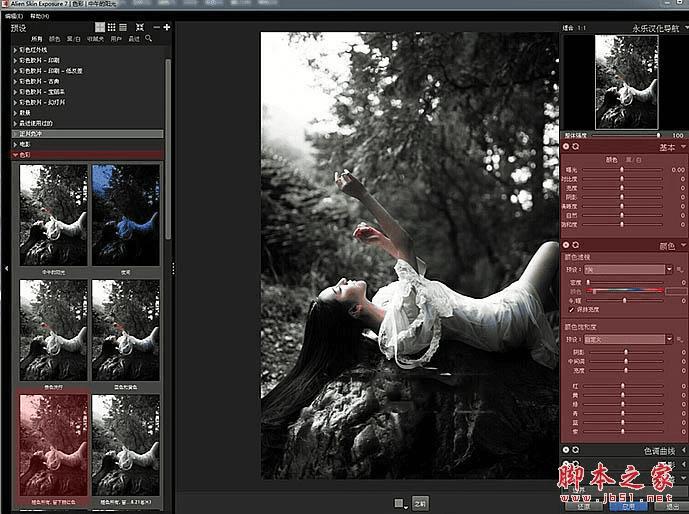
3、调整滤镜的参数(如下图红色部分)。
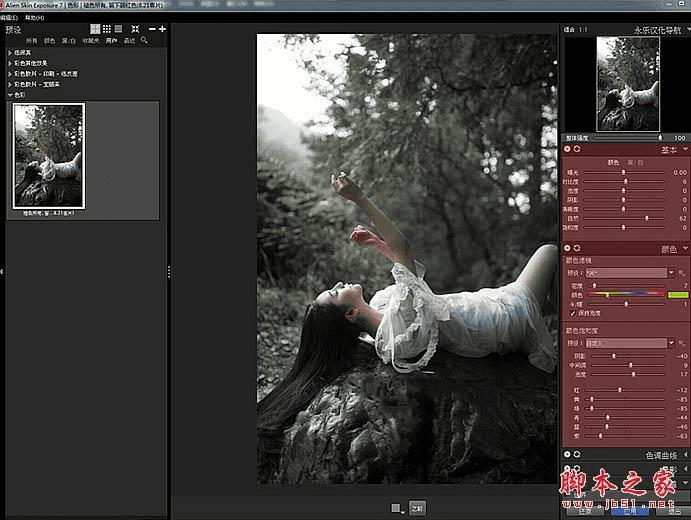
4、在滤镜里面调色的主要目的是降低黄、绿等色彩的饱和度,使环境色彩统一并偏向冷色(青黑色),同时适当保留皮肤的红色和环境色彩做对比,突出人物。
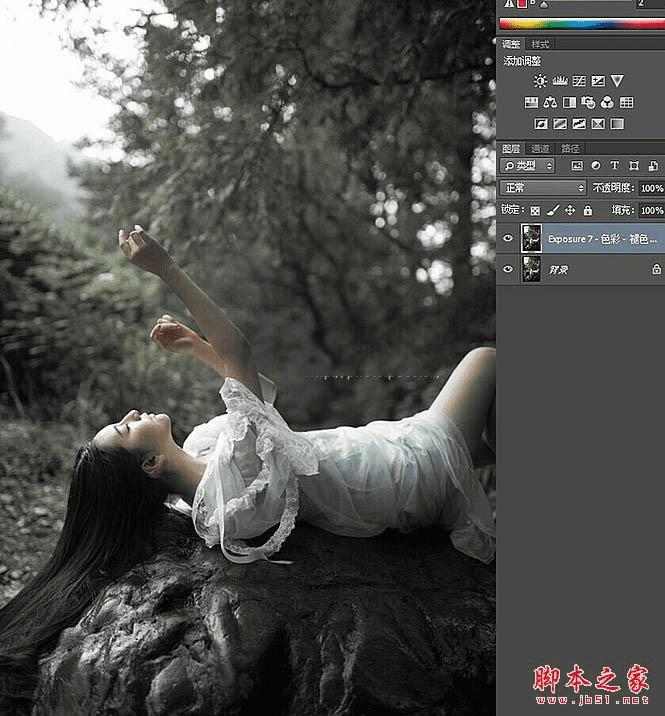
5、液化,液化后的效果图如下。

6、可选颜色调色,给皮肤增加红及通透感,白和黑加青,具体参数如下。
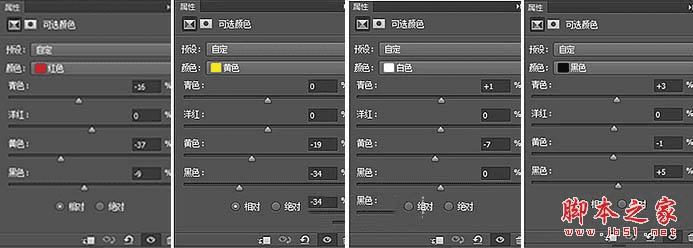
本文地址:http://www.45fan.com/dnjc/22742.html
